![]() Olá, tudo bom?
Olá, tudo bom?
Caso você seja administrador do Office 365 (online) e esteja precisando definir a política de expiração das senhas dos seus usuários, veja abaixo um pequeno tutorial sobre como fazer essa ação utilizando o PowerShell.
Passos:
- Antes de iniciar, tenha certeza que há instalado em seu computador o Windows Azure Active Directory Module for Windows PowerShell. Caso não esteja, faça o donwload e instale.
- Execute o Windows Azure Active Directory Module for Windows PowerShell e no prompt digite:
$MsolCred = Get-Credential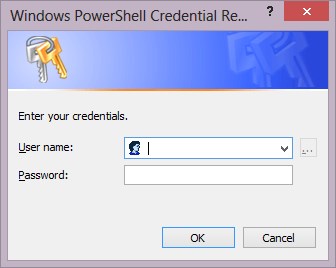
Informe suas credenciais de administrador do Office 365 - Na sequencia, digite:
Connect-MsolService -Credential $MsolCred
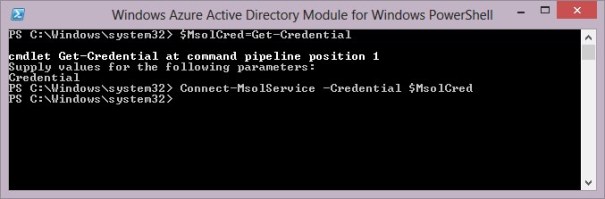
- Para visualizar a política atual de todos os usuários digite:
Get-MSOLUser -All | Select UserPrincipalName, PasswordNeverExpires - Para trocar a política de senha para um usuário específico, digite:
Set-MSOLUser -UserPrincipalName <User Name> -PasswordNeverExpires $true - Para modificar a política de expiração das senhas para todos os usuários da sua organização, digite:
Get-MSOLUser -All | Set-MSOLUser -PasswordNeverExpires $trueLembrando que para voltar a opção de expiração das senhas apenas modifique o parâmetro -PasswordNeverExpires para $false - Caso você queira determinar a quantidade de dias para expiração da senha, também é possível utilizar o comando abaixo:
Set-MsolPasswordPolicy -ValidityPeriod <days> -NotificationDays <days> -DomainName contoso.com
Para mais informações acesse o site de suporte da Microsoft através da URL http://support.microsoft.com/kb/2666768?wa=wsignin1.0
Grande abraço,
Eduardo Henrique Rizo
[twitter-follow screen_name=’eduardorizo’ show_count=’yes’]